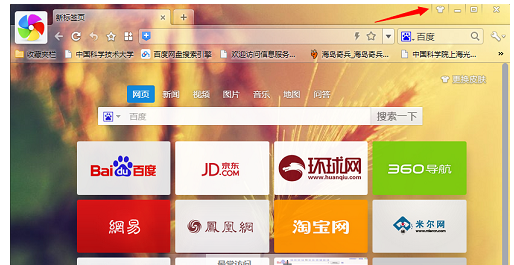
浏览器是我们经常使用的软件,怎么设置浏览器背景皮肤让它更加美观,更个性化呢?现在很多浏览器都支持这个功能,可以用推荐的皮肤,或者一张照片作为浏览器的背景。那怎么设置浏览器背景?下面,小编跟大家介绍设置浏览器背景的步骤。
有些用户会长时间使用电脑,而且大多时间里都在浏览网页。很多网页的背景颜色都是纯白色,长时间对着这样的屏幕看很容易产生眼睛疲劳。相信大家肯定都对浏览器有所了解,那如何在浏览器设置背景?下面,小编教大伙怎么设置浏览器背景。
怎么设置浏览器背景
打开浏览器,一般在浏览器窗口的右上角,“最小化”的前面有更换背景的按钮,如图。点击打开。
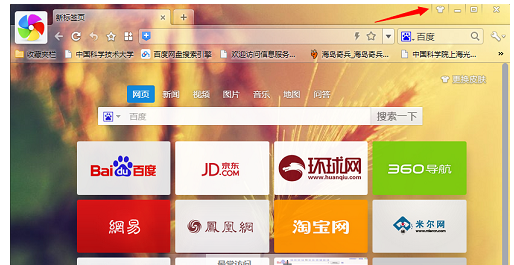
浏览器电脑图解-1
进入之后会看到很多推荐的皮肤,可以挑一款自己喜欢的,把鼠标移到图片上,就可以看到“设置为皮肤”的按钮。在这里,还可以设置标签的透明度。
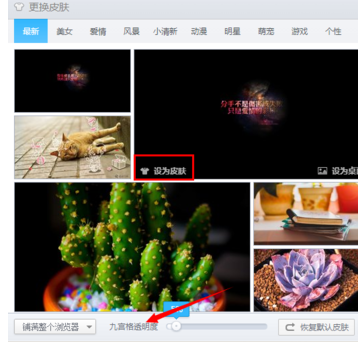
设置浏览器电脑图解-2
还可以点击“选本机图片”。使用自己喜欢的图片或照片。
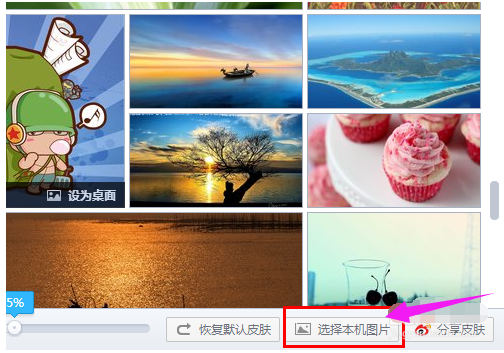
设置背景电脑图解-3
在电脑上找到喜欢的图片,点击”打开“。
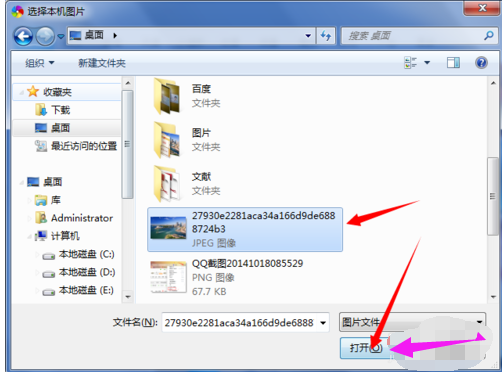
设置浏览器电脑图解-4
设置好之后就可以看到一个“新鲜”的浏览器了。因为浏览器要用来显示各种信息,所以我建议背景选简洁一点的。
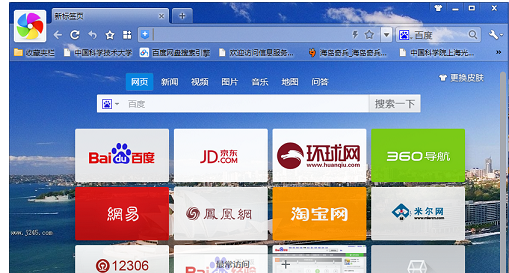
设置浏览器电脑图解-5
以上就是设置浏览器背景的经验。




